Kui kuvatakse SharePointis järgmine tõrketeade "Ruum hakkab otsa saama. Sellel saidil on salvestusruum peaaegu otsas. Ruumi vabastamiseks kustutage failid, mida te ei vaja, ja tühjendage prügikast", jätkake allpool lugemist, et saada teada, kuidas SharePointis salvestusruumi vabastada.
Nagu te võib-olla teate, on Microsoft 365 SharePointis saadaolev salvestusruum 1 TB pluss 10 GB iga ostetud litsentsi kohta ja kui soovite salvestusruumi suurendada, saate osta täiendavat failisalvestusruumi Ostke teenuseid leht (vali Lisandmoodulid -> Office 365 lisafailide salvestusruum).
Tavaliselt piisab 1TB SharePoint Online’i salvestusruumist, et väikeettevõte saaks oma töötajate vahel dokumente ja muid faile jagada. Kuid sellest ruumist võib peagi puududa, kui dokumente sageli muudetakse. Selle põhjuseks on asjaolu, et SharePoint loob vaikimisi igast muudetud dokumendist uue versiooni ning jätab seejärel turvalisuse ja varundamise eesmärgil dokumendi vana versiooni ajalukku. Seda funktsiooni nimetatakse "Faili versioonide määramine" ja on saadaval SharePoint Online'is ja OneDrive for Businessis.
Kuigi Faili versioonide määramine on väga kasulik funktsioon, kuna see võimaldab vajaduse korral (nt pärast viiruse poolt kustutamist või muutmist ja kustutamist või muutmist) naasta dokumendi varasemale versioonile või Jälgida dokumendis tehtud muudatusi, teisest küljest võib see märkimisväärselt vähendada SharePointis saadaolevat ruumi, kuna see salvestab palju erinevaid versioone. faili.
Seetõttu, kui teil saab SharePoint Online'is ruum otsa ja te ei soovi täiendavat salvestusruumi osta, järgige ketta vabastamiseks allolevaid samme ruumi SharePointis, kustutades failide vanemad versioonid ja muutes faili versioonide määramise sätteid, et säilitada faili miinimumversioonid. failid.
Kuidas SharePoint Online'is ruumi vabastada.
Samm 1. Salvestusruumi vabastamiseks tühjendage SharePointi prügikast.
Esimene samm SharePoint Online'i saadaoleva salvestusruumi suurendamiseks on kõigi kustutatud üksuste eemaldamine prügikastist. et seda teha:
1. Klõpsake Taaskasutuslink vasakul ja seejärel klõpsake Tühi prügikast.
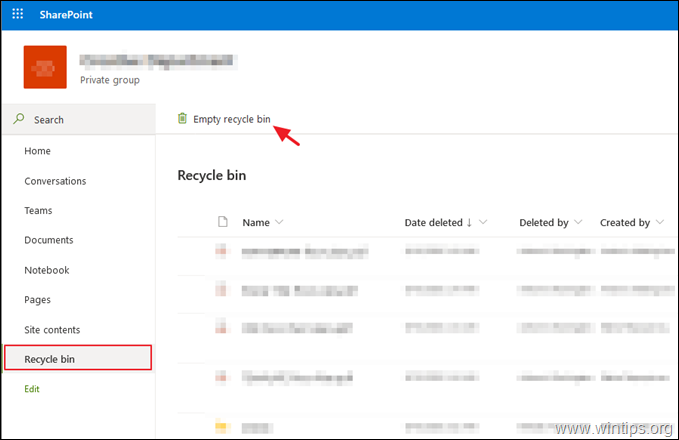
2. samm. Vähendage SharePoint Online'i failiversioonide arvu.
Vaikimisi suudavad SharePoint Online ja OneDrive for Business säilitada igast dokumendist kuni 500 versiooni, mis on minu arvates liiga palju. SharePoint Online'is iga faili salvestatud versioonide arvu vähendamiseks tehke järgmist.
1. Navigeerige lehele Dokumendid raamatukogu ja alates Seaded menüüklõps Raamatukogu seaded.
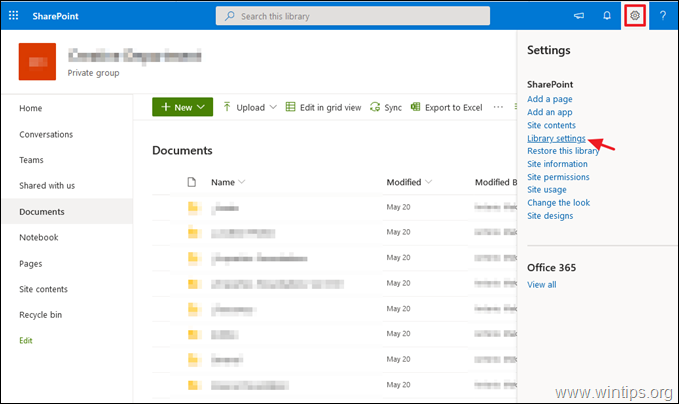
2. Klõpsake Versiooni seadistused.
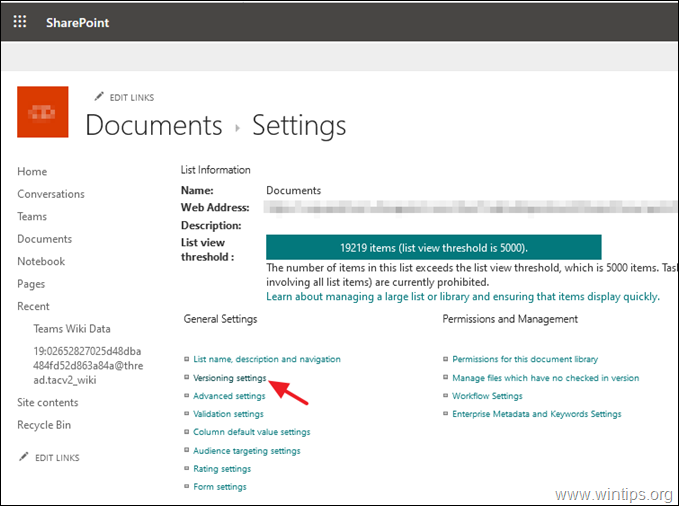
3. Muutke jaotises Versiooniseaded Säilitage järgmine arv peamisi versioone väärtus 500 kuni 100 ja klõpsake OKEI. See eemaldab kõik versioonid peale 100, mida see alles hoiab. *
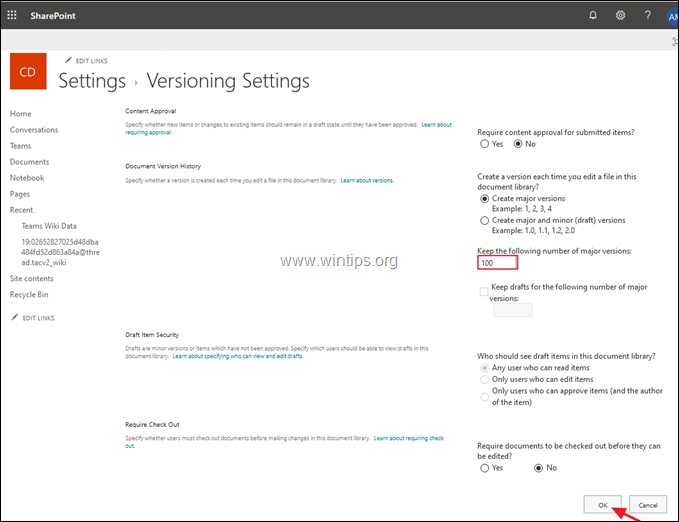
* Täiendav abi: Kui soovite SharePointi võrgus failiversiooni täielikult keelata, laadige alla selle uusim versioon SharePoint Online'i halduskest tööriist, Ühendage oma SharePoint Online'i halduskeskusega koos oma administraatori mandaatidega ja andke järgmine PowerShelli käsk:
Set-SPOTenant -EnableMinimumVersionRequirement $False
3. samm. Kustutage SharePoint Online'is failide eelmised versioonid.
Kolmas meetod SharePointis salvestusruumi vabastamiseks on failide vanade versioonide kustutamine. Selle protseduuri ainus negatiivne külg on see, et peate iga faili eelmised versioonid eraldi kustutama ja seal pole suvand (kuni artikli kirjutamiseni), kustutada kõigi failide kõik eelmised versioonid korraga, ilma kolmanda osapoole tööriista, näiteks a DMS-Shuttle SharePointi jaoks.
Kõigi SharePointi dokumendi salvestatud versioonide vaatamiseks ja kustutamiseks tehke järgmist.
1. Valige Saidi sisu vasakul ja klõpsake Saidi seaded.
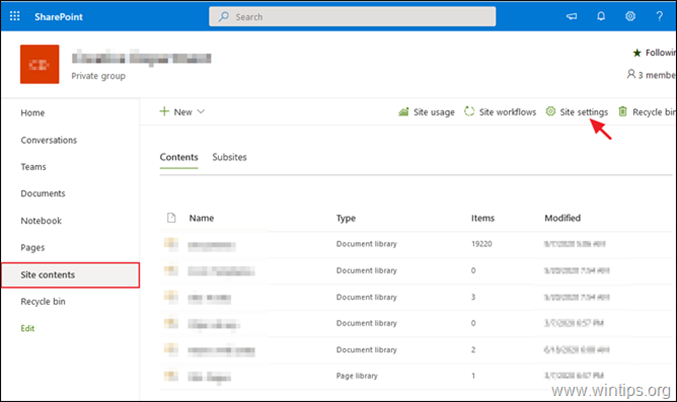
2. Klõpsake jaotises Saidi sätted Salvestusmõõdikud all Saidikogu administreerimine.
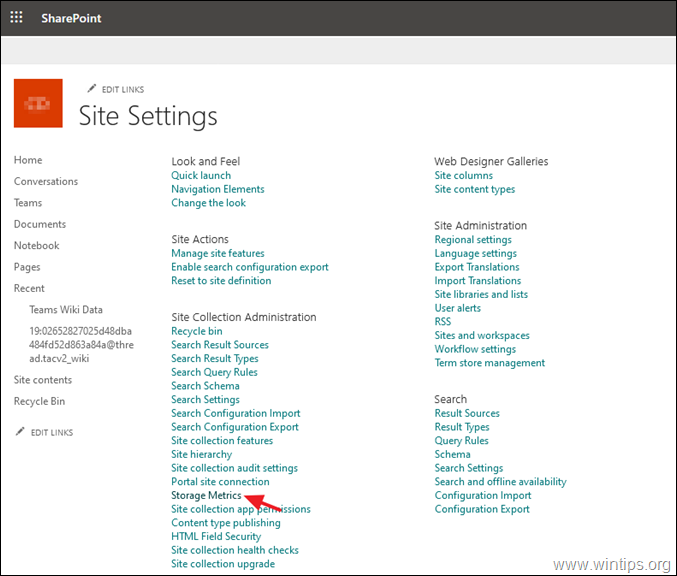
3. Nüüd klõpsake nuppu Versiooni ajalugu suvandit mis tahes faili kõrval, et näha kõiki selle salvestatud versioone.
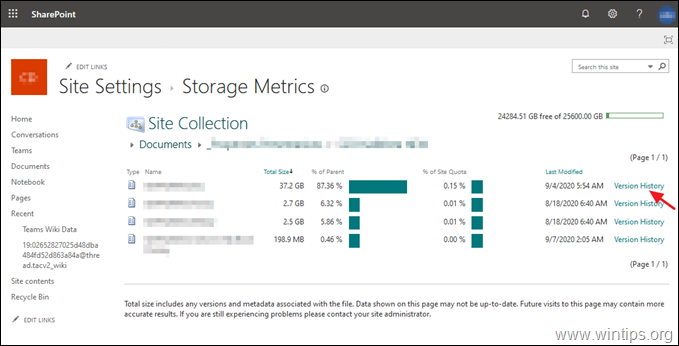
4. Lõpuks klõpsake Kustuta kõik versioonid kõigi eelmiste versioonide (välja arvatud praegune) eemaldamiseks või soovitud versioonide ükshaaval kustutamiseks, valides Kustuta iga salvestatud versiooni allanoole valikutes.
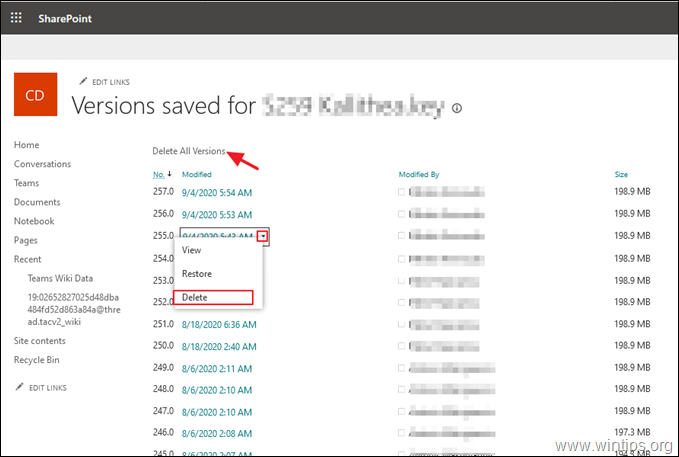
See on kõik! Andke mulle teada, kas see juhend on teid aidanud, jättes oma kogemuse kohta kommentaari. Palun meeldige ja jagage seda juhendit, et teisi aidata.